Bagaimana cara menukar pelan kuasa di Windows 11?
Jul 08, 2025 am 02:40 AMMenukar pelan kuasa di Windows 11 dapat dicapai dalam pelbagai cara. Langkah-langkah tertentu adalah seperti berikut: 1. Segera menukar pelan lalai melalui tetapan sistem, buka "Tetapan" → "Sistem" → "Kuasa", dan pilih "Prestasi Tinggi", "Baki" atau "Penjimatan Kuasa" dalam menu lungsur; 2. Sesuaikan pelan kuasa, pergi ke "Tetapan Kuasa Lain" → "Buat Pelan Kuasa", tetapkan masa paparan dan tidur untuk mematikan monitor dan masa tidur, dan menyesuaikan tidur cakera keras, kekerapan pemproses dan parameter lain melalui "Tukar tetapan kuasa lanjutan"; 3. Gunakan panel kawalan untuk menyesuaikan, cari dan buka "Panel Kawalan" → "Perkakasan dan Sound" → "Pilihan Kuasa" untuk menukar atau menguruskan pelan. Kaedah di atas dapat memenuhi keperluan pengurusan kuasa dalam senario yang berbeza.

Menukar pelan kuasa Windows 11 sebenarnya agak mudah, kunci adalah untuk mencari entri tetapan yang betul. Anda boleh dengan cepat menukar mod pratetap mengikut senario penggunaan, atau anda boleh menyesuaikan pilihan penjimatan tenaga yang lebih terperinci.

Cepat menukar pelan kuasa dalam tetapan sistem
Windows 11 menyediakan beberapa pelan kuasa lalai, seperti "prestasi tinggi", "baki", dan "penjimatan kuasa". Jika anda hanya ingin menyesuaikan prestasi atau hayat bateri buat sementara waktu, ia adalah yang paling mudah untuk menukar mod ini secara langsung.

Langkah -langkah operasi adalah seperti berikut:
- Buka "Mula Menu" → Klik "Tetapan" (atau terus tekan Win i)
- Pilih "Sistem" → "Kuasa" di sebelah kiri
- Pilih pelan yang anda perlukan dalam menu drop-down mod kuasa
Sebagai contoh, pilih "prestasi tinggi" apabila memasang, gunakan "penjimatan tenaga" semasa bekerja di pejabat mudah alih, dan kebanyakan pengguna komputer riba menggunakan "baki" dalam kehidupan seharian.
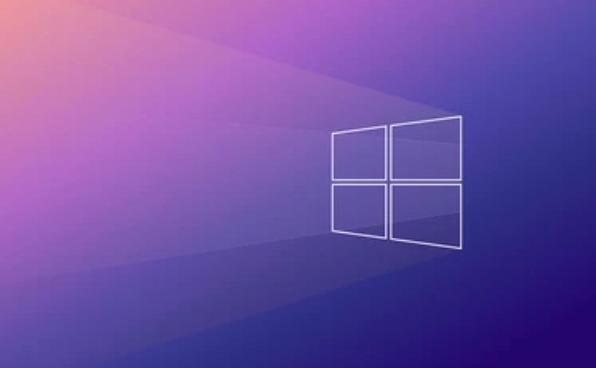
Sesuaikan pelan kuasa, laraskan butiran yang diperlukan
Sekiranya pelan lalai tidak memenuhi keperluan anda, anda boleh membuatnya sendiri, atau bahkan menyempurnakan setiap parameter. Sebagai contoh, anda mahu monitor dimatikan selepas terbiar untuk seketika, atau biarkan komputer tidur untuk tempoh masa yang lebih singkat.
Kaedah Khusus:
- Masukkan "Tetapan" → "Sistem" → "Kuasa"
- Tatal ke bahagian bawah dan klik "Tetapan Kuasa Lain"
- Kemudian klik "Buat Pelan Kuasa"
- Isi nama, pilih matikan monitor dan tidur, dan kemudian klik langkah seterusnya untuk disiapkan
Anda juga boleh mengklik "Tukar Tetapan Pelan" → "Tukar Tetapan Kuasa Lanjutan" di sebelah kanan pelan yang sedang anda gunakan untuk menyesuaikan pilihan lanjutan seperti masa tidur cakera keras dan kekerapan pemproses.
Pintasan: Laraskan pelan kuasa melalui panel kawalan
Walaupun versi baru antara muka tetapan telah mengintegrasikan kebanyakan fungsi, beberapa pengguna lama masih digunakan untuk menggunakan panel kawalan. Sekiranya anda adalah salah seorang daripada mereka, anda boleh melakukan ini:
- Tekan Win S untuk membuka bar carian, masukkan "Panel Kawalan" dan buka
- Pergi ke "Perkakasan dan Bunyi" → "Pilihan Kuasa"
Di sini anda boleh menukar rancangan secara langsung, atau anda boleh membuat dan memadam rancangan kuasa
Pada dasarnya ini adalah operasi. Sama ada ia bertukar cepat atau penyesuaian yang mendalam, Windows 11 menawarkan beberapa cara yang berbeza. Selagi anda sudah biasa dengan proses ini, anda boleh dengan mudah menangani keperluan pengurusan kuasa dalam senario penggunaan yang berbeza.
Atas ialah kandungan terperinci Bagaimana cara menukar pelan kuasa di Windows 11?. Untuk maklumat lanjut, sila ikut artikel berkaitan lain di laman web China PHP!

Alat AI Hot

Undress AI Tool
Gambar buka pakaian secara percuma

Undresser.AI Undress
Apl berkuasa AI untuk mencipta foto bogel yang realistik

AI Clothes Remover
Alat AI dalam talian untuk mengeluarkan pakaian daripada foto.

Clothoff.io
Penyingkiran pakaian AI

Video Face Swap
Tukar muka dalam mana-mana video dengan mudah menggunakan alat tukar muka AI percuma kami!

Artikel Panas

Alat panas

Notepad++7.3.1
Editor kod yang mudah digunakan dan percuma

SublimeText3 versi Cina
Versi Cina, sangat mudah digunakan

Hantar Studio 13.0.1
Persekitaran pembangunan bersepadu PHP yang berkuasa

Dreamweaver CS6
Alat pembangunan web visual

SublimeText3 versi Mac
Perisian penyuntingan kod peringkat Tuhan (SublimeText3)

Topik panas
 Saya enggan pergi tanpa wayar dengan 7 alat ini
Jun 12, 2025 pm 12:09 PM
Saya enggan pergi tanpa wayar dengan 7 alat ini
Jun 12, 2025 pm 12:09 PM
Penceramah tanpa wayar sepenuhnya, seperti Anker Soundcore 2, boleh menjadi pilihan yang munasabah untuk dipasangkan dengan telefon dan komputer riba. Mereka biasanya boleh menarik kuasa melalui USB, yang membolehkan mereka digunakan berwayar. Walau bagaimanapun, output kuasa terhad mereka juga bermaksud bahawa mereka tidak g
 7 aplikasi windows sumber terbuka saya tidak dapat hidup tanpa
Jun 11, 2025 am 03:07 AM
7 aplikasi windows sumber terbuka saya tidak dapat hidup tanpa
Jun 11, 2025 am 03:07 AM
Ia juga terintegrasi sepenuhnya dengan menu konteks klik kanan pada Windows 11, jadi anda boleh menjalankan tugas asas-seperti menambah fail ke arkib atau mengekstrak kandungan fail zip-tanpa perlu membuka aplikasi itu sendiri.
 Saya tidak akan pernah kembali ke versi berwayar 7 alat ini
Jun 12, 2025 pm 03:02 PM
Saya tidak akan pernah kembali ke versi berwayar 7 alat ini
Jun 12, 2025 pm 03:02 PM
Dalam banyak cara, tidak masuk akal untuk saya menggunakan papan kekunci tanpa wayar dengan PC pegun saya. Bukan sahaja papan kekunci saya tidak pernah bergerak, tetapi saya cenderung untuk menyimpan penerima 2.4 GHz yang duduk di atas meja saya melalui dongle yang dilampirkan pada kabel. Selanjutnya, papan kekunci saya memerlukan r
 Cara Memasang Edit Microsoft pada Windows 11
Jun 11, 2025 am 03:05 AM
Cara Memasang Edit Microsoft pada Windows 11
Jun 11, 2025 am 03:05 AM
Edit Microsoft baru adalah hebat tidak banyak yang boleh dikatakan mengenai Microsoft Edit, dan itu satu perkara yang hebat. Ia dengan cepat menjadi alat pilihan saya untuk penyuntingan teks cepat terima kasih kepada sifatnya yang mudah.
 Cara Menggunakan Monitor Keandalan Windows
Jun 11, 2025 am 03:04 AM
Cara Menggunakan Monitor Keandalan Windows
Jun 11, 2025 am 03:04 AM
Membuka Monitor Kebolehpercayaan pada Windows 11 Microsoft telah menguburkan utiliti berguna ini beberapa klik dalam, tetapi mudah untuk dicapai jika anda tahu langkah -langkahnya. Cara paling mudah untuk mengakses monitor kebolehpercayaan adalah melalui menu carian bar.start menu start
 JLab Flow Mouse & Keyboard Bundle Review: Bundle mesra bajet terbaik
Jun 10, 2025 am 09:28 AM
JLab Flow Mouse & Keyboard Bundle Review: Bundle mesra bajet terbaik
Jun 10, 2025 am 09:28 AM
Bundle Mouse & Keyboard JLab adalah tetikus yang hebat, mesra bajet dan combo keyboard. Ia bukan persediaan yang paling maju di dunia, atau yang paling tenang, tetapi saya diakui mempunyai masa yang sukar untuk kembali ke aksesori PC memandu harian saya apabila saya f f
 Jawapan Microsoft untuk SteamOS harus menjadi penukar permainan untuk PC Gaming
Jun 12, 2025 pm 12:15 PM
Jawapan Microsoft untuk SteamOS harus menjadi penukar permainan untuk PC Gaming
Jun 12, 2025 pm 12:15 PM
Pemain PC telah berurusan dengan isu -isu ini selama beberapa dekad sekarang, kerana Windows telah dan kekal sebagai sistem operasi lalai untuk pemain PC. Walau bagaimanapun, terima kasih kepada Valve dan SteamOS, serta pengagihan Linux yang berpusatkan permainan seperti Bazzite, Microso
 Windows 11 kini mempunyai reka bentuk menu permulaan yang baru
Jun 12, 2025 pm 12:05 PM
Windows 11 kini mempunyai reka bentuk menu permulaan yang baru
Jun 12, 2025 pm 12:05 PM
Microsoft telah membuat perubahan kepada hampir setiap bahagian Windows 11 sejak pelancaran awalnya pada tahun 2021, tetapi menu bar tugas dan permulaan masih tidak disentuh -sehingga sekarang. Reka bentuk menu permulaan segar di kaki langit, dan mungkin satu yang anda suka. Ini






